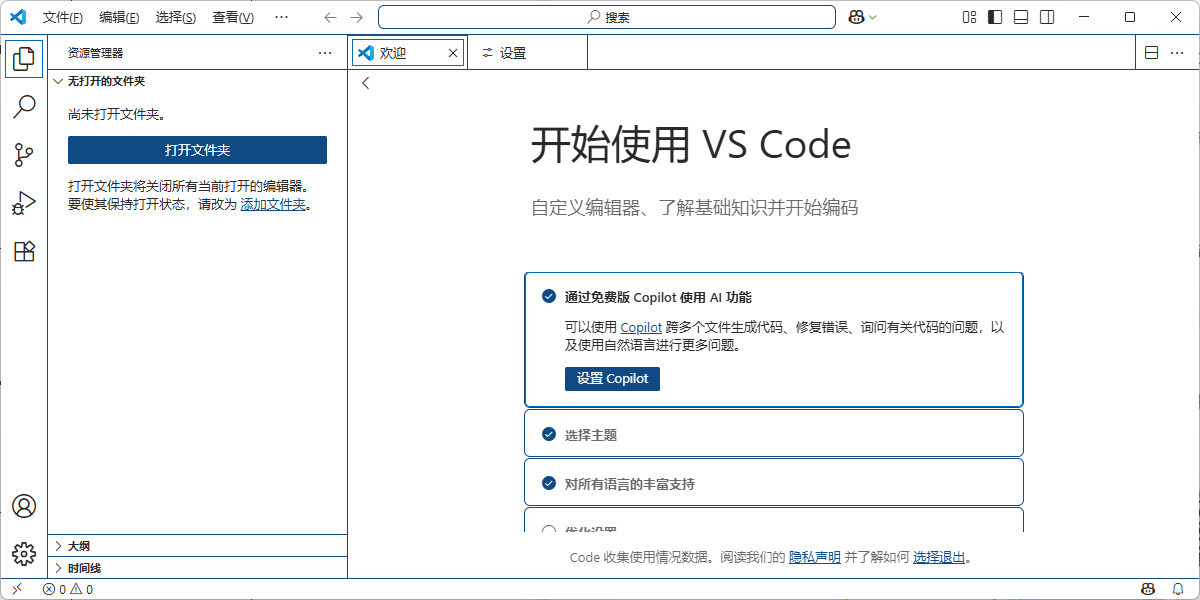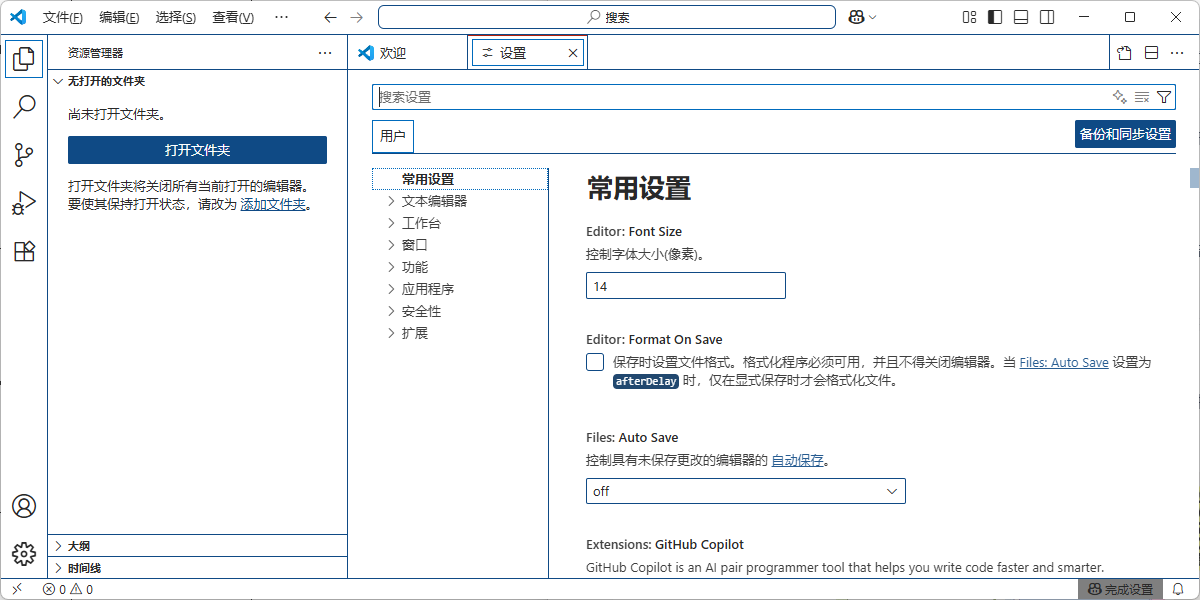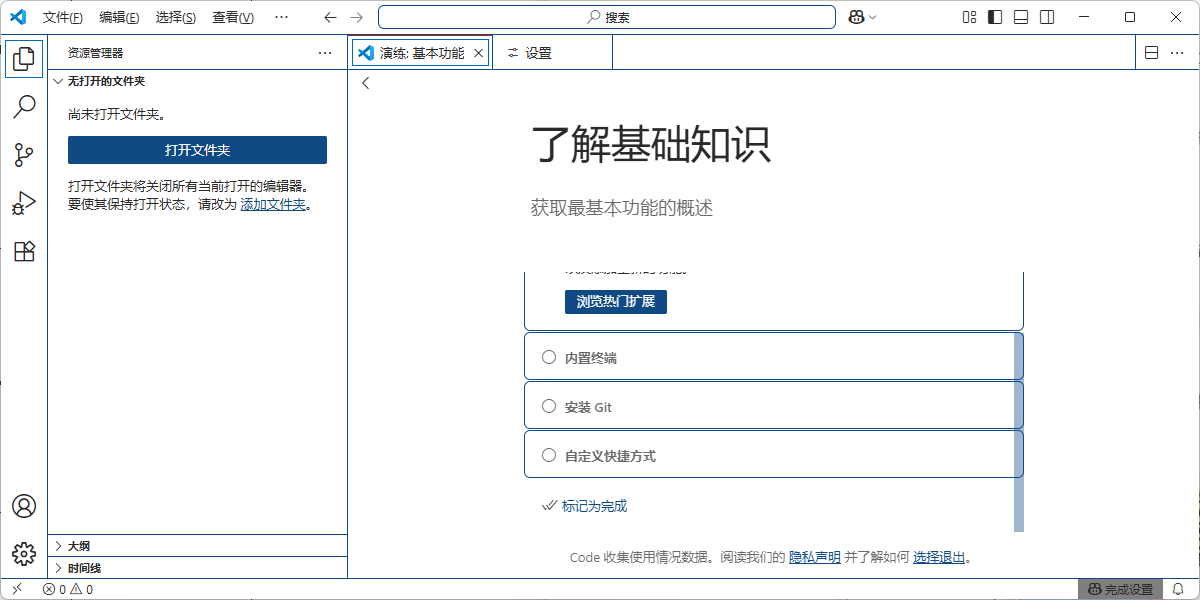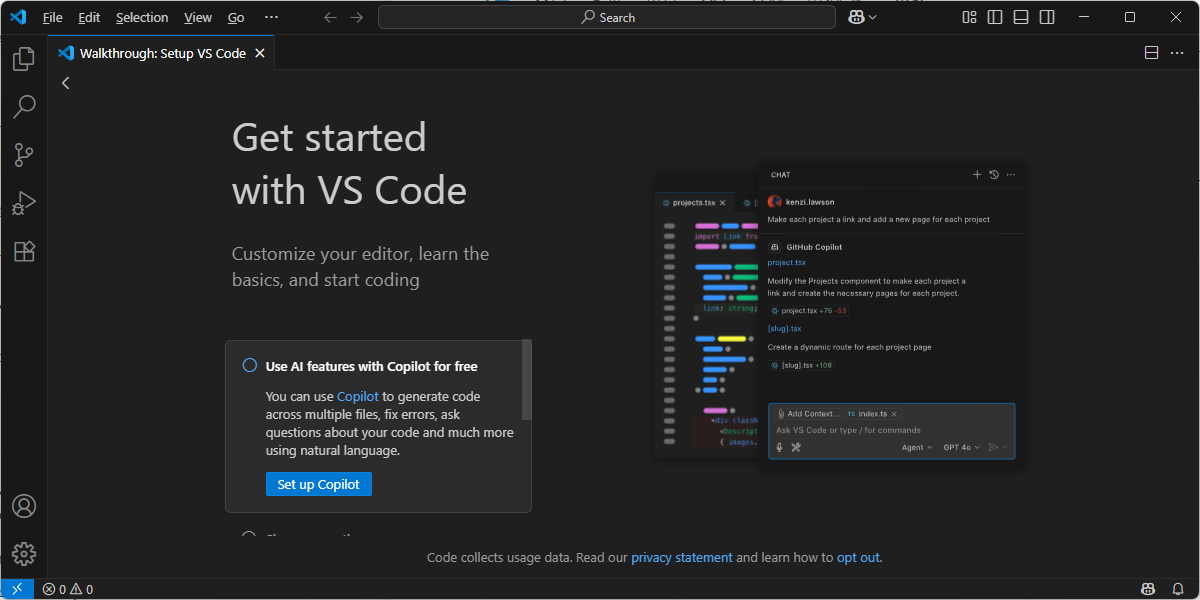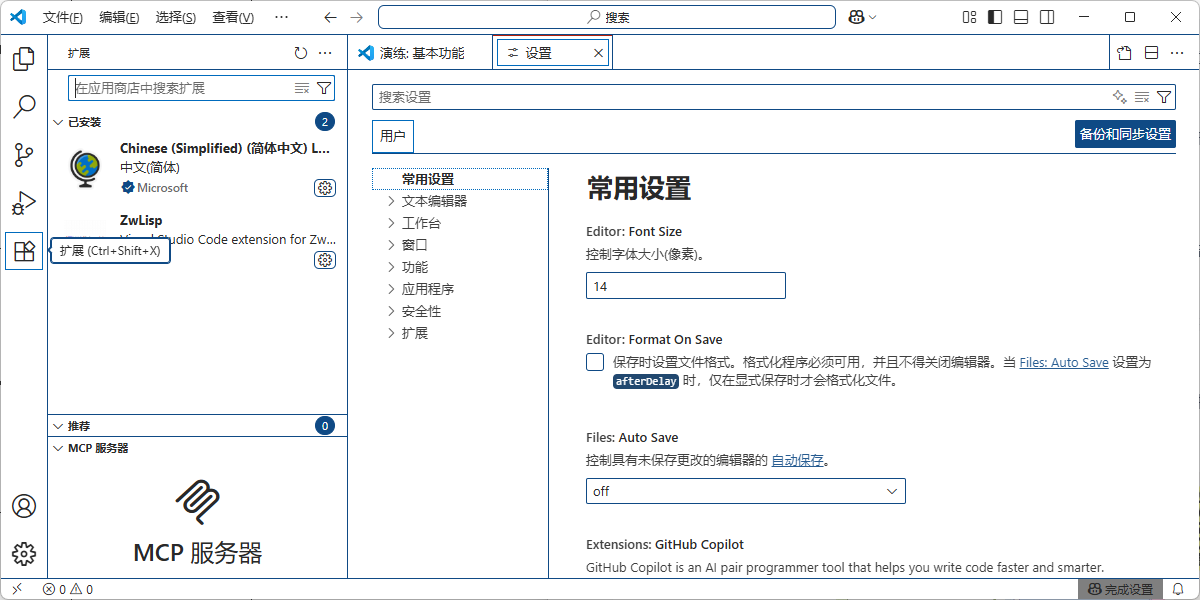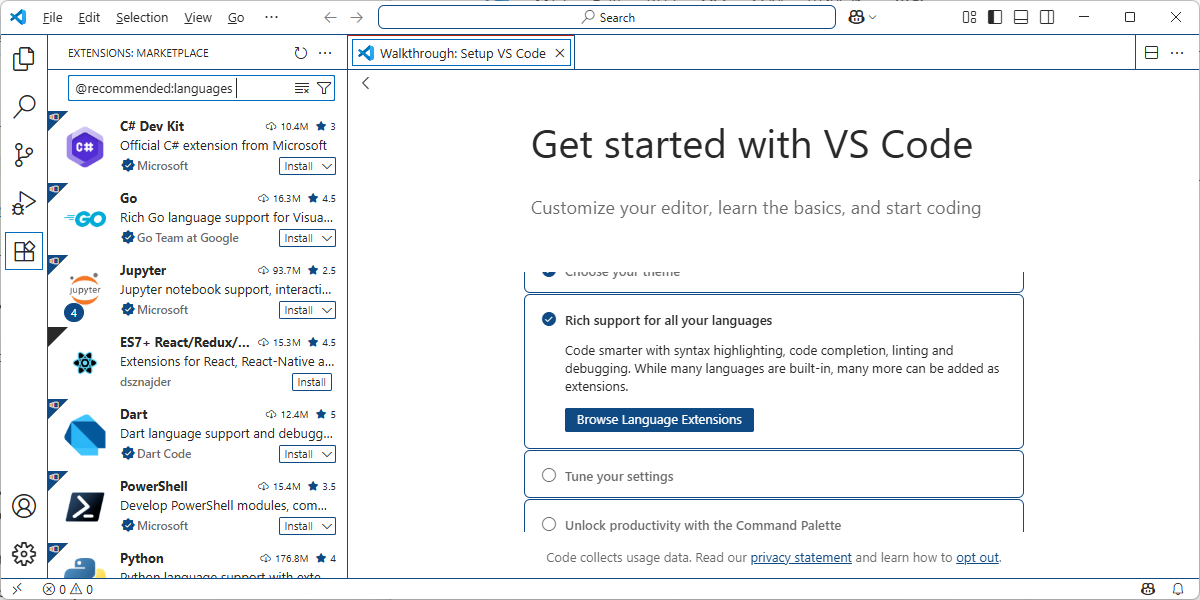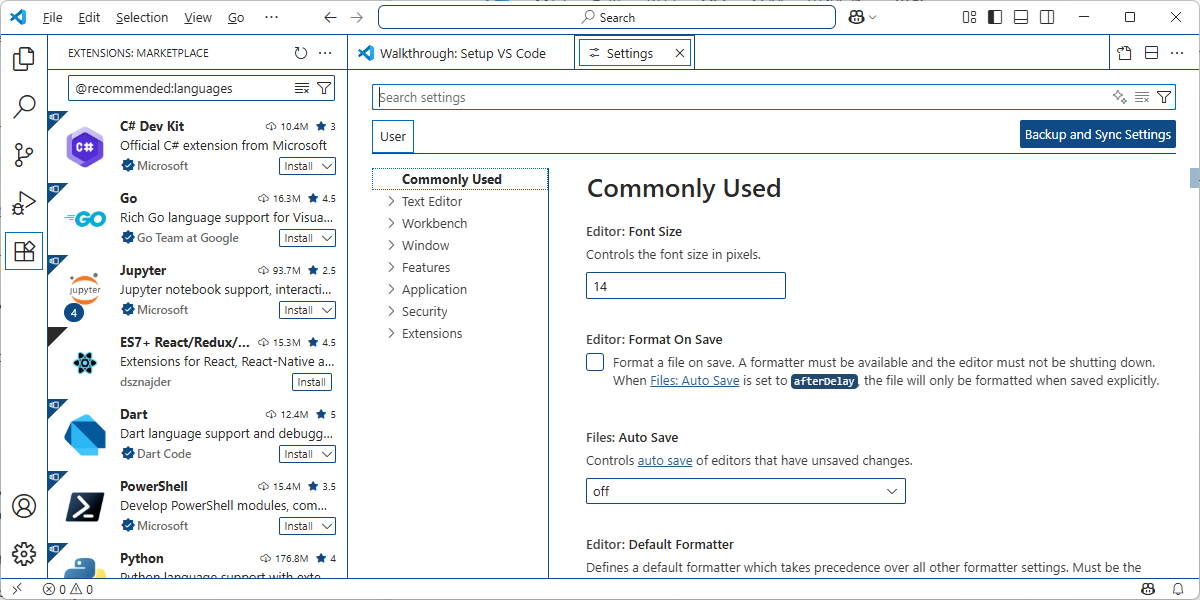Vscode官方版
- 版本:v1.107.1
- 大小:118MB
- 更新:2025-12-22
- 下载:3次
- 语言:简体中文
- 授权:免费
-
评分:

- 系统:winall/win7/win10/win11
软件简介
 Vscode官方版凭借高度专业化的功能设计,成为众多开发者的首选工具。这款轻量级编辑器在性能表现上尤为突出,启动过程极为迅捷,几乎无需等待即可进入工作状态。更值得称道的是,即便面对体积庞大的代码文件或复杂项目,它也能保持流畅的操作体验,打开文件时响应迅速,编辑过程中毫无卡顿之感。这种高效稳定的性能表现,让开发者能够专注于代码创作,大幅提升了日常开发效率。
Vscode官方版凭借高度专业化的功能设计,成为众多开发者的首选工具。这款轻量级编辑器在性能表现上尤为突出,启动过程极为迅捷,几乎无需等待即可进入工作状态。更值得称道的是,即便面对体积庞大的代码文件或复杂项目,它也能保持流畅的操作体验,打开文件时响应迅速,编辑过程中毫无卡顿之感。这种高效稳定的性能表现,让开发者能够专注于代码创作,大幅提升了日常开发效率。

Vscode官方版怎么设置成中文
1、打开Vscode,在左侧打开拓展,

2、在应用商店中搜索扩展【Chinese】,找到【简体中文】,点击右下角安装即可。

3、最后会自动跳转出将Vscode切换成中文,重启软件即可。

如何在Visual Studio Code 中运行代码
答:Visual Studio Code(简称 VSCode)是一款流行且功能强大的代码编辑器,它提供了多种运行代码的方式,具体取决于所使用的编程语言和环境。
1、使用快捷键
最常用的方法是使用快捷键:Windows/Linux:Ctrl + F5、macOS:Cmd + F5。此快捷键将在默认终端中运行当前活动文件。
2、使用菜单栏
您还可以使用菜单栏选项:转到“运行”菜单。选择“运行选中的代码”或“运行启动文件”。第一个选项将运行选定的代码,而第二个选项将运行定义为启动文件的代码。
3、使用命令面板
也可以使用命令面板运行代码:按 Ctrl + Shift + P(Windows/Linux)或 Cmd + Shift + P(macOS)。输入“Run Code”或“Debug Code”。选择相应的选项。
4、使用扩展
可以通过安装扩展来添加其他运行代码的方式。例如,对于 Python,您可以安装 Python 扩展,它提供了一个方便的调试器和运行环境。
在Vscode中怎么打开文件夹
1、打开Visual Studio Code。
当你第一次打开VS Code时,你应该看到欢迎具有不同操作的页面开始。

2、选择文件>打开文件夹...从菜单中打开一个文件夹。

3、选择新建文件夹,创建一个名为的新文件夹vscode101,然后选择选择文件夹(打开在macOS上)。您创建的文件夹是工作区的根目录。
4、在工作区信任对话框中,选择是的,我相信作者启用工作区中的所有功能。

5、您现在应该看到探险家左侧的视图,显示文件夹的名称。您将使用资源管理器视图查看和管理工作区中的文件和文件夹。
Vscode是干什么用的
答:vscode是微软开发的免费、开源、跨平台代码编辑器,主要用于编写和调试现代Web及云应用,支持多种编程语言和扩展插件。
Vscode怎么退出全屏
1、快捷键操作。
按下F11键(Windows/Linux/macOS通用),可快速切换全屏与普通模式。
2、菜单栏操作。
点击顶部菜单栏中的“视图” → 取消勾选“全屏”选项。
3、命令面板操作。
按下Ctrl+Shift+P(Windows/Linux)或Cmd+Shift+P(macOS)打开命令面板。输入“退出全屏”并回车执行命令
Vscode官方版如何使用命令调色板访问命令
1、打开命令调色板按Ctrl + Shift + P。您也可以使用查看>命令调色板...菜单项。
VS Code中的许多命令都可以通过命令面板获得。安装扩展时,它们还可以向命令面板添加命令。

请注意,“命令” 选项板显示具有键盘快捷键的命令的默认键盘快捷键。您可以使用键盘快捷键直接运行命令。
2、命令面板支持不同的操作模式:
之后>符号,开始键入以筛选命令列表。例如,键入move terminal查找将终端移动到新窗口的命令。

移除>字符并开始键入以搜索工作区中的文件。您可以使用Ctrl + P键盘快捷方式打开命令面板并直接开始搜索文件。

VS Code使用模糊匹配来查找文件或命令。例如,键入odks返回Open Default Keyboard Shortcuts命令。
Vscode官方版最新软件动态
Vscode 官方版 1.102
欢迎使用Visual Studio Code 2025年6月版。这个版本有很多更新,我们希望你会喜欢,一些关键的亮点包括:
1、聊天
探索并为开源GitHub Copilot聊天扩展做出贡献
生成反映项目约定的自定义指令
使用自定义模式为计划或研究等任务量身定制聊天
自动批准选定的端子命令
编辑并重新提交以前的聊天请求
2、MCP
MCP支持现在在VS Code中普遍可用
使用MCP视图和图库轻松安装和管理MCP服务器
MCP服务器作为配置文件和设置同步中的一流资源
3、编辑经验
将任务委托给Copilot编码代理,并让它在后台处理它们
单击鼠标中键
Vscode官方版安装步骤
1、在天极下载站下载安装包后双击打开安装包,选择“我同意此协议”后点击“下一步”(软件适用于ARM64处理器架构使用)

2、选择目标位置,点击“下一步”

3、选择开始菜单文件夹,点击“下一步”

4、选择附加任务,点击“下一步”

5、点击“安装”,等待安装完成即可

6、安装完成。


-
查看下载
 豆皮图片下载器 下载工具 | 2025-12-24 豆皮图片下载器官方版是一款使用简单的图片下载工具,豆皮图片下载器官方版旨在帮助用户从各大平台下载图片,一站式操作,从头到尾简单几步便可完成下载任务。各方面的功能介绍详细无比,手把手教会。下载好的图片可以全部保存在一个目录,图片的像素与下载源相比,完美还原,不会出现掉帧现象,摄影师、设计师可以在上面寻找灵感,或者用于其他地方。
豆皮图片下载器 下载工具 | 2025-12-24 豆皮图片下载器官方版是一款使用简单的图片下载工具,豆皮图片下载器官方版旨在帮助用户从各大平台下载图片,一站式操作,从头到尾简单几步便可完成下载任务。各方面的功能介绍详细无比,手把手教会。下载好的图片可以全部保存在一个目录,图片的像素与下载源相比,完美还原,不会出现掉帧现象,摄影师、设计师可以在上面寻找灵感,或者用于其他地方。 -
查看下载
 万兴优转64位 影音转换 | 2025-12-24 天极下载站提供万兴优转64位官方最新版免费下载。万兴优转最新版是一款非常优秀的音视频格式转换器。软件界面简洁大方,功能强劲实用,操作简单。万兴优转最新版拥有全球顶尖多媒体格式转换解决方案,视频压缩,录屏剪辑,DVD刻录,一站式视频工具箱,满足用户所有需求。喜欢万兴优转64位的家人们快来天极下载站体验,此软件已通过安全检测,无捆绑!
万兴优转64位 影音转换 | 2025-12-24 天极下载站提供万兴优转64位官方最新版免费下载。万兴优转最新版是一款非常优秀的音视频格式转换器。软件界面简洁大方,功能强劲实用,操作简单。万兴优转最新版拥有全球顶尖多媒体格式转换解决方案,视频压缩,录屏剪辑,DVD刻录,一站式视频工具箱,满足用户所有需求。喜欢万兴优转64位的家人们快来天极下载站体验,此软件已通过安全检测,无捆绑! -
查看下载
 橙讯 办公工具 | 2025-12-24 橙讯是一款专注服务大型企业、政府及组织机构,打造基于国产商用密码保护的安全可控的沟通协作平台。橙讯客户端以国产商用密码为核心的即时通讯协作平台,提供加密即时消息、加密语音电话等功能。
橙讯 办公工具 | 2025-12-24 橙讯是一款专注服务大型企业、政府及组织机构,打造基于国产商用密码保护的安全可控的沟通协作平台。橙讯客户端以国产商用密码为核心的即时通讯协作平台,提供加密即时消息、加密语音电话等功能。 -
查看下载
 XnConvert 图片转换 | 2025-12-24 XnConvert是一款批量图像格式转换软件,允许自动编辑照片集:可以旋转,转换和压缩您的图像,支持常见的图片和图形格式(JPEG、TIFF、PNG、GIF、WebP、PSD、JPEG2000、JPEG-XL、OpenEXR、camera RAW、AVIF、HEIC、HEIF、PDF、DNG、CR2)。可以保存预设并在另一个预设中重复使用批量图像转换,用户们还可以轻松的实现图像格式的转换、缩放图像比例、添加滤镜特效、水印等等。
XnConvert 图片转换 | 2025-12-24 XnConvert是一款批量图像格式转换软件,允许自动编辑照片集:可以旋转,转换和压缩您的图像,支持常见的图片和图形格式(JPEG、TIFF、PNG、GIF、WebP、PSD、JPEG2000、JPEG-XL、OpenEXR、camera RAW、AVIF、HEIC、HEIF、PDF、DNG、CR2)。可以保存预设并在另一个预设中重复使用批量图像转换,用户们还可以轻松的实现图像格式的转换、缩放图像比例、添加滤镜特效、水印等等。 -
查看下载
 海康交付助手 网络辅助 | 2025-12-24 海康交付助手是一款专注于硬件产品交付的工具软件,集成了SADP功能,支持设备发现、一键激活、网络配置、重置密码等,另外它还提供一系列高效的批量操作(升级、参数配置、修改密码、IP迁移等功能)。
海康交付助手 网络辅助 | 2025-12-24 海康交付助手是一款专注于硬件产品交付的工具软件,集成了SADP功能,支持设备发现、一键激活、网络配置、重置密码等,另外它还提供一系列高效的批量操作(升级、参数配置、修改密码、IP迁移等功能)。 -
查看下载
 yaahp(综合评价辅助软件) 网络辅助 | 2025-12-24 yaahp(综合评价辅助软件)是一款综合评价辅助软件,以层次分析法和模糊综合评价法为基础。yaahp为利用层次分析法和模糊综合评价的决策过程提供模型构造、计算和分析等方面的帮助。
yaahp(综合评价辅助软件) 网络辅助 | 2025-12-24 yaahp(综合评价辅助软件)是一款综合评价辅助软件,以层次分析法和模糊综合评价法为基础。yaahp为利用层次分析法和模糊综合评价的决策过程提供模型构造、计算和分析等方面的帮助。
-

织梦cms
9.81MB/2023-04-23
查看下载 -

Unity3D
126MB/2025-10-29
查看下载 -

Microsoft Silverlight
17MB/2024-11-05
查看下载 -

微软SilverLight(银光)浏览器插件
17MB/2024-10-29
查看下载 -

ExamXML
1.52 MB/2025-09-02
查看下载
 天极下载
天极下载